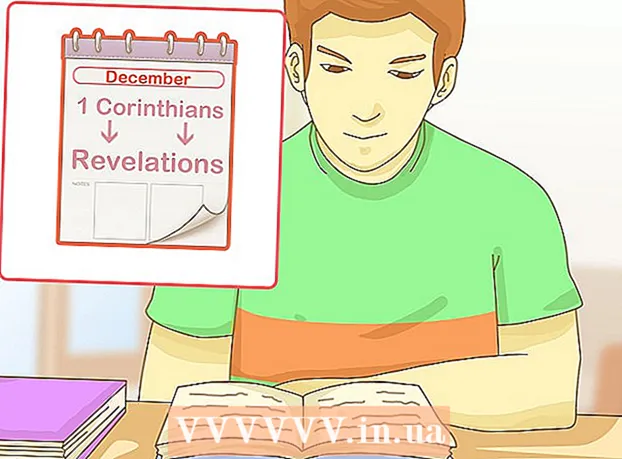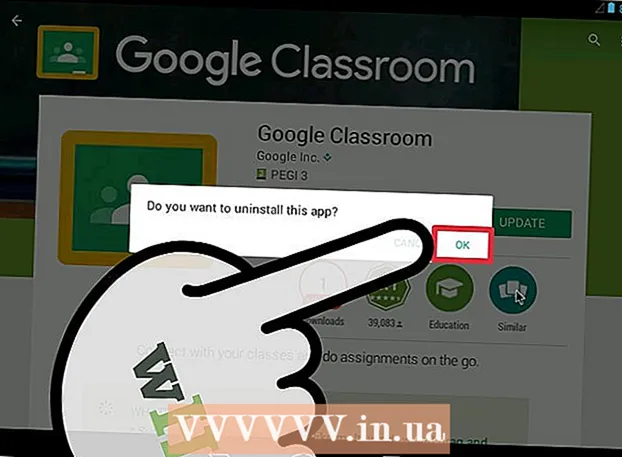Saturs
Spēlējot tiešsaistes spēles datorā (datorā), bieži rodas divas galvenās problēmas: spēļu nobīde un slikta veiktspēja. Ja spēlējat daudz tiešsaistes spēļu, ar spēļu serveri var rasties novēloti jautājumi un ilgs pārraides laiks (augsts ping). Datu pārsūtīšana no datora uz spēļu serveri un otrādi no servera uz personālo datoru ilgs ilgu laiku, un tas ir galvenais datora avārijas cēlonis. Lai gan jūs nevarat to pilnībā novērst, ja izveidojat savienojumu ar attālo serveri, jūs joprojām varat optimizēt savu tīklu, lai iegūtu vislabāko spēļu pieredzi. Ja spēle tiek pārtraukta vai kadru ātrums sekundē ir mazs, iespējams, ar aparatūru nepietiek, lai izpildītu spēles prasības. Spēles veiktspēju var uzlabot, pielāgojot iestatījumus un samazinot fona uzdevumus.
Soļi
1. metode no 3: samaziniet pārraides laiku (Ping)

Izvēlieties sev tuvāku spēļu serveri. Daudzas spēles ļauj pārlūkot pieejamos serverus vai iestatīt jums piemērotu apgabalu. Vietu izvēle tuvumā ir visefektīvākais veids, kā samazināt pārraides laiku starp serveri un klientu.- Tas, kā mainīsies šis process, lielā mērā būs atkarīgs no tā, kuru spēli jūs spēlējat. Servera pārlūkprogrammā atrodiet atrašanās vietas filtru, atrašanās vietas daļa parasti atrodas resursdatora nosaukumā vai apraksta opcijā (ASV, Lielbritānijā, Vjetnamā utt.) Vai jums piemērotajā reģionālajā iestatījumā.
- Ne visas spēles ļauj spēlētājiem izvēlēties zonas un var automātiski savienot jūs ar serveri vai spēlētāju, kas ir vistuvāk jums.

Aizveriet visas programmas, izmantojot datora tīklu. Pirms spēlējat jebkuru tiešsaistes spēli, noteikti aizveriet visas programmas, kas aizņem jūsu joslas platumu. Torrents failu koplietošana, mūzikas klausīšanās tiešsaistē un pārāk daudz pārlūkprogrammu atvēršana var arī padarīt datoru stostāmu, spēlējot spēles. Tāpēc pirms sākat spēlēt, šīs programmas ir jāaizver. Pārbaudiet, vai sistēmas teknē fonā darbojas programmas.
Pārbaudiet, vai tajā pašā tīkla savienojumā ar jums ir citas ierīces, kas izmanto joslas platumu. Ja kāds straumē video, tas var palēnināt savienojumu ar serveri. Mēģiniet spēlēt spēli laikā, kad neviens cits nav tiešsaistē vai varat pieklājīgi lūgt viņu uz brīdi apstāties.
Savienojiet datoru vai spēļu konsoli ar maršrutētāju (maršrutētāju), izmantojot Ethernet. Ja dators vai spēļu konsole ir savienota ar bezvadu tīklu, iespējams, ka spēles veiktspēja būs slikta. Ja jūsu tīkls atbalsta šo funkciju, mēģiniet palaist Ethernet kabeli no datora Ethernet porta uz maršrutētāja atvērto LAN portu.
- Jums var būt nepieciešams atkārtoti izvēlēties vadu savienojumu, ja iepriekš esat izveidojis savienojumu bezvadu režīmā.
Pārinstalējiet tīkla aparatūru. Ja raustīšanās ir jūtama smagāka nekā parasti, tīkla aparatūras atkārtota instalēšana var atrisināt problēmu. Tas uz īsu brīdi atspējos jūsu tīklu, tāpēc vispirms aizveriet spēli un pārliecinieties, ka nepārtraucat citu darbu:
- Atvienojiet strāvas kabeli no modema un maršrutētāja, ja jums ir atsevišķs kabelis.
- Atstājiet tīkla aparatūru atvienotu aptuveni 30 sekundes.
- Pievienojiet modemu atpakaļ un gaidiet, līdz tas sāk darboties. Tas var aizņemt dažas minūtes.
- Pēc modema ieslēgšanas, ja tas ir pieejams, atkārtoti pievienojiet maršrutētāju. Maršrutētāja atsāknēšana var aizņemt papildu minūti vai divas.
Pārbaudiet, vai datorā nav ļaunprātīgas programmatūras. Ja jūsu mašīna ir inficēta ar vīrusu vai reklāmprogrammatūru, to fona darbība var aizņemt lielāko daļu ierīces joslas platuma un darba enerģijas. Pārliecinieties, vai pretvīrusu programma ir atjaunināta. Varat skenēt datoru, izmantojot Malwarebytes Anti-Malware un AdwCleaner (gan bezmaksas), lai atrastu un noņemtu visbiežāk inficētos failus. Lai iegūtu detalizētas instrukcijas, lasiet rakstus par ļaunprātīgas programmatūras noņemšanu.
Iespējojiet QoS maršrutētājā (ja iespējams). Ja jūsu maršrutētājs atbalsta QoS (Quality of Service Management) draiverus, varat tos izmantot, lai spēļu satiksmei piešķirtu prioritāti, nevis tīkla savienojumu. Draiveru aktivizēšana mainīsies atkarībā no maršrutētāja, un ne visiem maršrutētājiem ir šī funkcija.
- Pēc noklusējuma lielākajā daļā QoS iestatījumu spēļu un tīmekļa pārlūkošana tiks prioritizēta pār citiem apmeklētājiem. Iespējams, jums būs jāmeklē konkrēti maršrutētāja iestatījumi.
- Skatiet rakstu Piekļuve maršrutētājam, lai iegūtu norādījumus par piekļuvi maršrutētāja konfigurācijas lapai. QoS iestatījumus, ja tie ir pieejami, bieži var atrast sadaļā “Satiksme”.
Jauniniet maršrutētāju, ja tas ir bijis kādu laiku. Ja izmantojat bezvadu savienojumu un vairākus gadus neesat jauninājis maršrutētāju, iespējams, ar jaunu maršrutētāju tiks izveidots stabilāks savienojums. Skatiet rakstu par bezvadu maršrutētāja izvēli, lai saņemtu padomu par pareizā maršrutētāja atrašanu. Meklējiet maršrutētājus ar QoS vadību, kas var palīdzēt noteikt spēļu trafiku tīklā.
Pārbaudiet izmantoto interneta jauninājumu. Tas ir diezgan grūts solis, taču jūs varat atrast piedāvājumus par jaunināšanu uz lielāku ātrumu. Pastāv liela iespēja, ka samaksātā interneta summa ir vienāda ar summu, kas samaksāta par ātrāka ātruma plānu.
Apsveriet iespēju izmantot VPN pakalpojumu. Dažreiz jūsu ISP var sasniegt satiksmi caur daudziem dažādiem serveriem, pirms sasniedz galamērķi. Tas var izraisīt pagarinātu servera savienojuma laiku, pat atrodoties servera tuvumā. Šajā gadījumā VPN var palīdzēt samazināt servera savienojuma laiku, jo starp jums un spēļu serveri būs mazāk apiņu.
- VPN nevar būt tik maģisks, kā tas padara jūs tuvāku serverim. Ja mēģināt izveidot savienojumu ar serveri ārzemēs, jums joprojām ir jākonkurē ar gaismas ātrumu, un, izmantojot VPN, nebūs lielas atšķirības.
- Daudzos gadījumos VPN faktiski palielinās jūsu savienojuma laiku, jo tas ir vēl viens lēciens, kas jūsu datplūsmai jāpārdzīvo. VPN ir patiešām noderīgi tikai tad, ja jūsu interneta pakalpojumu sniedzējs ir bloķējis spēļu trafiku vai novirzījis to neparastā veidā.
- Skatiet, kā izveidot savienojumu ar VPN tīklu, lai uzzinātu, kā atrast un izveidot savienojumu ar VPN pakalpojumu.
2. metode no 3: palieliniet FPS (kadru ātrumu sekundē) un veiktspēju
Pārliecinieties, ka spēles laikā nedarbojas citas programmas. Ja fonā darbojas tādas programmas kā iTunes vai torentu programma, tās var aizņemt dārgakmeņus sistēmas resursus.
- Pārbaudiet, vai sistēmas teknē nav programmu, kas, iespējams, darbojas fonā.
- Nospiediet Ctrl+⇧ Shift+Esc lai atvērtu uzdevumu pārvaldnieku un skatītu visas darbojošās programmas.
Atjauniniet grafikas kartes draiveri. Grafikas kartes draiveris ir programmatūra, kas kontrolē grafisko karti un ļauj tai sazināties ar spēlēm. Novecojušu draiveru palaišana var ļoti ietekmēt jūsu sniegumu, jo draiveri bieži tiek pielāgoti vēlākos izlaidumos par konkrētām spēlēm. Mēģiniet pārliecināties, ka jūs vienmēr izmantojat jaunāko draiveru versiju. Jaunākos draiverus varat lejupielādēt no Nvidia, AMD vai Intel vietnes (atkarībā no grafiskā adaptera ražotāja). Detalizētas instrukcijas skatiet Videokartes draivera atjaunināšana operētājsistēmā Windows 7.
Vienkāršojiet spēles iestatījumus. Labākais veids, kā palielināt spēles veiktspēju, ir grafikas iestatījumu samazināšana. Tas var padarīt spēli mazliet sliktāku, bet tas var krasi palielināt kadru sekundē (FPS), kas nodrošinās daudz vienmērīgāku pieredzi. Spēles izvēlnē Grafiskās opcijas meklējiet šādus iestatījumus:
- Izšķirtspēja - spēles izskatīsies pēc iespējas labāk, ja tās darbosies ar jūsu monitora vietējo izšķirtspēju, taču jūs varat ievērojami uzlabot FPS, samazinot izšķirtspēju. Spēle parādīsies blāvāka, taču uzreiz jutīsit, ka tā darbojas vienmērīgāk. Izšķirtspējas maiņa var dot vislabāko veiktspējas uzlabojumu, kādu vien varat iegūt. Piemēram, konvertējot no 1920 × 1080 uz 1600 × 900, FPS ātrums tiktu palielināts līdz 20% FPS.
- Anti-aliasing (AA) Anti-aliasing (AA) - tas ir paņēmiens, lai izlīdzinātu priekšmetu robainās malas, padarot kontūras dabiskākas. Ir daudz dažādu antialiasing iespēju (MSAA, FSAA utt.), Taču pagaidām jums vienkārši jāzina, ka lielākajai daļai no tām ir milzīga ietekme uz veiktspēju. Mēģiniet pilnībā izslēgt AA un noskaidrot, cik veiksmīgi darbojas jūsu spēle. Ja spēles veiktspēja ir ļoti vienmērīga un vēlaties izmēģināt dažas AA funkcijas, vispirms izmēģiniet FXAA, jo tas ir zemākais AA risinājums. Jums vienmēr jāizvēlas iestatījums 2X vai 4X.
- Tekstūras izšķirtspēja - ja atskaņošanas laikā jūsu dators tiek nepārtraukti pārtraukts (pretstatā zemam kadru ātrumam), iespējams, būs jāsamazina faktūru faktūras izšķirtspēja. Tas ir īpaši svarīgi, spēlējot jaunas videospēles, izmantojot vecās videokartes.
- Ēnas kvalitāte - objekta ēna var aizņemt lielu apstrādes jaudu, tāpēc, lai iegūtu lielāku veiktspēju, mēģiniet pazemināt objekta ēnas kvalitāti.
- V-Sync vertikālā attēla sinhronizācija - tas bloķē sinhronizāciju pa ekrāna atsvaidzināšanas ātrumu, kā rezultātā spēle var darboties ar mazāku kadru ātrumu. Varat atspējot šo iestatījumu, lai palielinātu ātrumu, tomēr tas var izraisīt attēlu robainību.
Palaidiet versiju, kas optimizēta jūsu aparatūrai vai draiveriem. Spēlei var būt alternatīva versija, kas optimizēta 32 bitu vai 64 bitu procesoriem, vai arī tā var būt aprīkota ar grafikas draiverim optimizētu versiju, piemēram, DirectX 11 vai augstāk. Palaidiet citus izpildāmos failus un atzīmējiet, kurš no tiem darbojas labāk.
- Tirgū ir divi lieli grafisko karšu ražotāji - Nvidia un AMD. Varbūt jūs spēlējat spēli, kas paredzēta tieši konkrētam grafikas kartes tipam. Izstrādātājs var nodrošināt plāksteri, kas novērš grafikas karšu zīmola problēmas, un tieši tas izraisa veiktspējas problēmas. Plašāku informāciju skatiet diskusiju forumos un izstrādātāju vietnēs.
Izslēdziet integrētās grafikas kartes iestatījumus. Dažas datoru konfigurācijas, piemēram, klēpjdatori, kuros ir gan integrētas grafikas, gan augstas klases grafikas kartes, var likt programmai darboties integrētajā grafikas kartē ar zemākām specifikācijām.
- Nvidia grafikas kartes draiveri ir iekļauti Nvidia vadības paneļa programmatūrā, kas ļauj mainīt programmas no integrētās grafikas kartes izmantošanas uz jūsu veltīto Nvidia grafikas karti. Lai atvērtu vadības paneli, ar peles labo pogu noklikšķiniet uz tukša darbvirsmas apgabala un noklikšķiniet uz "NVIDIA vadības panelis". Nākamais ar peles kreiso pogu noklikšķiniet uz "Pārvaldīt 3D iestatījumus". Galvenajā logā noklikšķiniet uz cilnes "Globālie iestatījumi" un iestatiet nolaižamo izvēlni ar nosaukumu "Prefferred grafikas procesors" uz "Augstas veiktspējas NVIDIA" un aizveriet logu. Tas mainīs grafikas kartes iestatījumus visām programmām.
- Pārbaudiet spēles iestatījumus, lai redzētu, kura videokarte tiek izmantota kā galvenais displeja draiveris. Ja jums ir instalētas vairākas videokartes, problēmu var novērst, mainot iestatījumu uz vienu ar augstu veiktspēju.
- Jūs varat iestatīt BIOS, lai atspējotu integrēto grafisko karti. Lai iegūtu sīkāku informāciju par integrētās grafikas kartes atspējošanu, skatiet datora rokasgrāmatu vai ražotāja vietni.
Tiešsaistē meklējiet modifikācijas, kas palielina veiktspēju. Iespējams, spēlējat spēli, kurā aparatūra nav optimizēta un veiktspēja ir pārāk vāja. Tiešsaistē meklējiet neoficiālus modifikācijas vai uzlabojumus, kas nodrošina lielāku veiktspēju. Pirms lejupielādes izlasiet pārskatu un diskusiju forumus, lai pārliecinātos, ka zināt, kā pareizi instalēt mod.
Skatiet diskusiju forumus. Sociālie portāli, piemēram, izstrādātāja vai izdevēja diskusiju portāls, spēļu vietne un spēļu lejupielādes pakalpojums, piemēram, Steam vai GOG, piedāvā risinājumus tiem, kam ir problēmas ar konkrētu spēli, viņi darbojas. Palūgšana pēc palīdzības un sistēmas specifikāciju sniegšana var palīdzēt noteikt problēmas, ar kurām jūs varētu saskarties. Pārlūkojot forumus, varat atrast arī citas diskusiju tēmas.
- Izstrādātāji var publicēt rakstus par jautājumiem, uz kuriem ir atbildēts, par servera apkopi, risinājumiem un saderības problēmām ar aparatūras konfigurāciju, operētājsistēmu vai konfliktiem ar citām programmām.
- Iespējams, ka ir daudz citu lietotāju, kuri saskaras ar to pašu problēmu ar jums, un dažreiz var nodrošināt to pašu risinājumu.
Meklējiet vīrusus un ļaunprātīgu programmatūru. Ja jūsu dators ir inficēts ar vīrusu, vīruss var aizņemt daudz jūsu sistēmas resursu. Ļaunprātīgas infekcijas noņemšana ne tikai palielinās jūsu spēles veiktspēju, bet arī uzlabos datora drošību. Lielāko daļu vīrusu infekciju var noņemt, izmantojot pretvīrusu programmu Malwarebytes Anti-Malware un AdwCleaner, kuras abas ir bezmaksas. Sīkākas instrukcijas skatiet rakstos par programmatūras dzēšanu. reklāma
3. metode no 3: datora aparatūras optimizēšana
Apsveriet aparatūras overclocking. Ja jums ir pareizā aparatūra, varat pievienot vairāk enerģijas, palielinot pulksteņa ātrumu un spriegumu. To sauc par "overclocking", un jāapzinās, ka tas nav bez riska. Pārāk liels sprieguma pieaugums var sadedzināt ierīci, taču, ja ir iespējams veiksmīgi ieslēgt aparatūru, veiktspēja dramatiski palielināsies. Spēcīgai overclocking būs nepieciešami daudzi uzlaboti dzesēšanas paņēmieni. Ne visu aparatūru var pārsniegt.
- Skatiet grafiskās kartes overclocking rakstu, lai iegūtu norādījumus par video kartes overclocking.
- Skatiet rakstu par CPU overclocking, lai iegūtu norādījumus par CPU overclocking.
Izmēģiniet datora optimizācijas programmu. Ir vairākas programmas, kas iepriekš izstrādātas, lai palielinātu veiktspēju spēļu laikā. Šie optimizētāji palīdzēs apturēt nevajadzīgus fona procesus, defragmentēt spēļu mapes un veikt citas optimizācijas. Spēja optimizēt datoru dod vēl vairāk ērtības, it īpaši, ja jūs daudz laika pavadāt fona programmu aizvēršanai un regulārai cietā diska uzturēšanai. Populāras optimizācijas programmas ietver:
- Razer Cortex
- Spēles pieaugums
- Tīrītājs
- AVG PC TuneUp
- Reimage remonts
Apsveriet aparatūras jaunināšanu. Ja kopš datora jaunināšanas ir pagājis kāds laiks, ir pienācis laiks uzlabot dažus komponentus, lai palielinātu spēles veiktspēju:
- RAM - lielākajai daļai šodien izlaisto spēļu ir nepieciešams vismaz 4 GB RAM, un vairumā gadījumu ieteicams lietot 8 GB. RAM karte ir diezgan lēta, un to ir diezgan viegli uzstādīt. Norādījumus skatiet rakstā par RAM iestatījumiem.
- Videokarte - viens no labākajiem veidiem, kā uzlabot videospēļu veiktspēju, ir videokartes jaunināšana. Videokartes jaunināšana var maksāt daudz naudas, taču pat vidējas klases karte var ievērojami uzlabot veiktspēju, ja kādu laiku neesat to jauninājis. Detalizētas instrukcijas skatiet rakstā Grafikas kartes instalēšana.
- Centrālais procesors - jūsu procesora procesors spēlēm ir mazāk svarīgs nekā agrāk, bet, ja jūsu dators ir patiešām vecs, jums, iespējams, būs jājaunina uz četrkodolu procesoru. . Procesora jaunināšana parasti ir vissarežģītākā, atjauninot datoru, jo tam bieži nepieciešama jauna mātesplatē (un RAM), jums arī jāpārinstalē Windows. Uzziniet, kā instalēt jaunu procesoru, lai labāk izprastu problēmas.